Эта статья посвящена процессу замены или установки M2 SSD в ноутбук Lenovo ThinkPad X1 Carbon, предоставляя подробные инструкции для пользователей, желающих улучшить хранение данных в своем устройстве.
Необходимые инструменты для разборки Lenovo ThinkPad X1 Carbon: Замена M2 SSD
- Отвертка Phillips.
- Пластиковая лопатка.
- Пинцет.

ИНСТРУКЦИЯ ПО замене M2 SSD в Lenovo ThinkPad X1 Carbon
Это руководство предоставляет пошаговую инструкцию по качественному самостоятельному ремонту ноутбука Lenovo ThinkPad X1 Carbon. С последовательными шагами и подробными пояснениями вы сможете легко и успешно заменить накопитель или выполнить другие технические операции, не требующие специальных навыков. Следуйте этим инструкциям, и ваш ноутбук будет работать как новый.
Открутите винты
Переверните ноутбук и открутите все винты на нижней крышке.
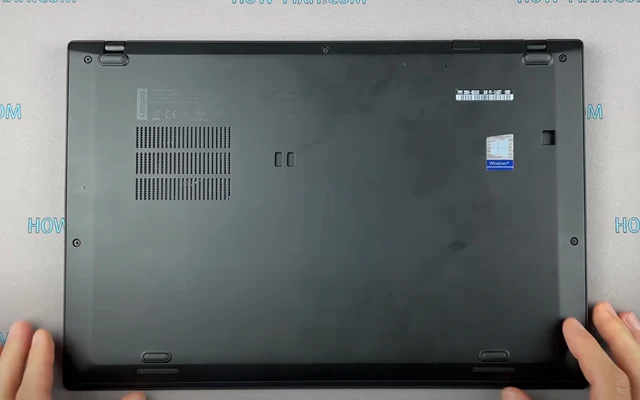
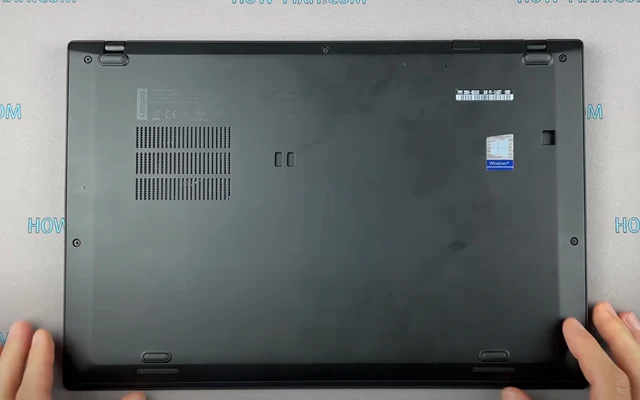
Раскройте корпус
Берем пластиковую лопатку и начинаем раскрывать корпус ноутбука, начиная с торцов. Используйте пластиковый инструмент, чтобы не повредить корпус.


Отключите аккумулятор
Отключите шлейф аккумулятора от материнской платы, чтобы снять электрический разряд с основной платы.


Открутите винт накопителя
Открутите винт, который удерживает накопитель.


Замените накопитель
Произведите замену накопителя на новый SSD типа M2 NVMe. После установки нового SSD, перенесите старую операционную систему Windows на новый накопитель или установите новую операционную систему.


Закрепите новый накопитель
Закрутите винт и закрепите новый накопитель.


Подключите аккумулятор
Подключите шлейф аккумулятора к материнской плате.


Соберите корпус ноутбука
Соберите корпус ноутбука в обратном порядке.
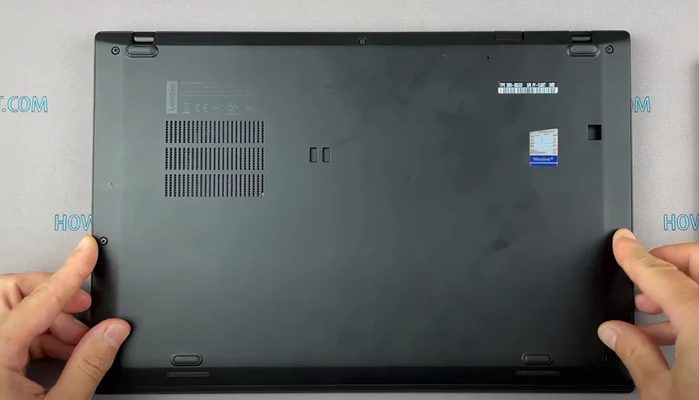
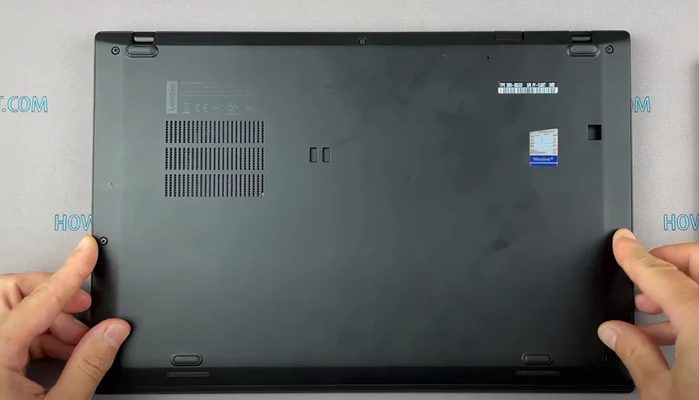
Завершите процесс
Поздравляем, процесс замены батареи успешно завершен.
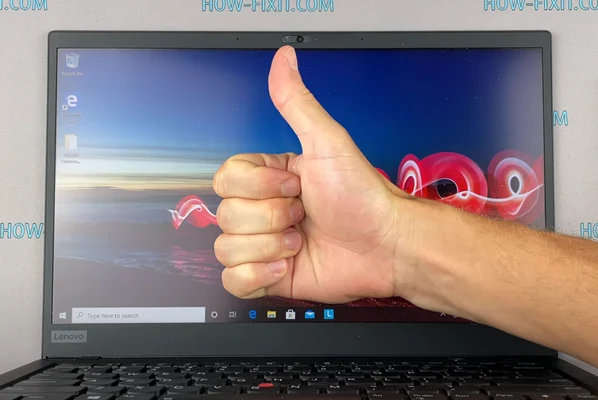
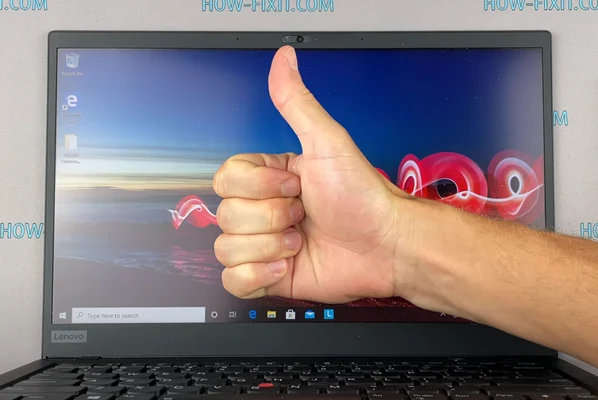
Обновление ноутбука Lenovo ThinkPad X1 Carbon: Замена M2 SSD








